Mientras define los elementos en su especificación puede hacerlos más fácil de referenciar al darles nombres y/o números de elementos más apropiados, ya sea mientras los elementos son creados o de manera retrospectiva cuando el sistema de nombrado y numeración haya finalizado. También puede hacer que los elementos sean más fáciles de localizar y ver al activar la numeración por nivel y la sangría, ayudándolo a organizar y revisar la secuencia y arreglo de los elementos en el Paquete de Especificación. Si ha estado explorando otras áreas del Explorador de Proyectos, puede devolver el enfoque al Paquete de Especificación en el Explorador de Proyectos.
También puede mostrar un panel de Vista de Paquete a la izquierda de la vista principal, mostrando la jerarquía del Paquete del Paquete de Especificaciónactual. Esto también incluye perfiles de Matriz de Relación que existen en cada Paquete.
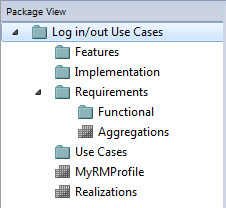
Acceso Ver | Administrador de Especificación ![]() <nombre de paquete>
<nombre de paquete>
Ver | Administrador de Especificación: ![]() (para Vista de Paquete)
(para Vista de Paquete)
Configurar opciones de Paquete
Opción |
Descripción |
Ver También |
Localizar Actual en Explorador de Proyectos |
Haga clic en esta opción para resaltar el nombre del Paquete de Especificación en el Explorador de Proyectos.
|
|
Aplicar Autonombrado a Elementos |
Si tuviera que crear elementos antes de configurar el sistema de auto-nombrado y/o auto-numerado, puede seleccionar esta opción para aplicar el sistema a los elementos existentes de manera retrospectiva. Si configura un sistema de auto-nombrado y/o auto-numerado antes de crear sus elementos, ese sistema se aplica automáticamente mientras crea los elementos. |
Aplicar Autonombrado a Elementos Existentes
Configure Autonombrado y Autocontadores
|
Numeración por Nivel - Activar
- Descripción con sangría |
Haga clic en esta opción para aplicar una numeración por nivel a los elementos del Paquete de Especificación y ponerle sangría a cada nivel sucesivo, tanto en el Administrador de Especificación como en el Explorador de Proyectos. Los elementos anidados son numerados jerárquicamente; es decir: 1 Nombre 2 Nombre 2.1 Nombre 2.1.1 Nombre 2.1.2 Nombre 3
La opción en el Administrador de Especificación es la misma que la opción del menú contextual del Paquete del Explorador de Proyectos; activando o desactivando la opción en una ventana también la activa o desactiva en la otra.
|
|
Si ha activado la numeración por nivel, esta opción está disponible para ponerle sangría a la descripción del elemento bajo cada nombre del elemento, para alinear con el nombre del elemento. Si la opción no está seleccionada, el texto es alineado con el borde a mano izquierda del número del nivel. Por ejemplo: Opción ON: 1 Nombre Descripción 2 Nombre Descripción 2.1 Nombre Descripción 2.1.1 Nombre Descripción 2.1.2 Nombre Descripción 3 Nombre Descripción
Opción OFF: 1 Nombre Descripción 2 Nombre Descripción 2.1 Nombre Descripción 2.1.1 Nombre Descripción 2.1.2 Nombre Descripción 3 Nombre Descripción
|
|
Panel de Vista de Paquete
Opción |
Descripción |
Ver También |
Expandir o colapsar la jerarquía
|
Haga clic en las flechas blanca (expandir) o negra (colapsar) a la derecha del nombre del Paquete. |
|
Localizar un Paquete en Explorador de Proyectos
|
Haga clic derecho en el nombre del Paquete y seleccione la opción Localizar en Explorador de Proyectos . |
|
Hacer que un Paquete sea el enfoque de la pantalla
|
Haga clic en el nombre del Paquete en la jerarquía. |
|
Hacer que un Paquete sea el Paquete de Especificación Raíz
|
Haga clic derecho en el nombre del Paquete y seleccione la opción Establecer Paquete como Raíz . La pantalla se ajusta para mostrar el Paquete seleccionado en el nivel superior de la jerarquía. |
|
Agregar un nuevo Paquete hijo |
Haga clic derecho en el nombre del Paquete y seleccione la opción Nuevo Paquete . Se muestra la ventana de Nuevo Paquete Modelo, en el cual comienza a definir el nuevo Paquete.
|
|
Actualizar la Vista |
Presionar F5.
|
|
Abrir Matriz de Relación para un Paquete |
Haga clic derecho en el nombre del Paquete y seleccione la opción Abrir Matriz de Relación . Se muestra otro submenú, desde el cual puede seleccionar hacer al Paquete el paquete fuente, destino o ambos en la Matriz de Relación.
|
|
Promulgar un Perfil de Matriz de Relación |
Hacer doble clic en el nombre de perfil de la Matriz de Relación. Es promulgado y mostrado en la Vista principal.
|
|
Notas
• |
En las ediciones Corporativa y extendidas de Enterprise Architect, se puede aplicar un sistema de Seguridad de Usuario que restringe o permite el acceso a un rango de operaciones y funciones; si no puede acceder a una función en el Administrador de Especificación, revise con el Administrador de Sistema o de Seguridad para ver si tiene permisos de acceso para trabajar con esa función
|
Aprender más